win10添加用户失败怎么办 win10添加用户失败的详细解决方法
作者:佚名 来源:91下载站 时间:2021-01-20 10:14
相信有很多的小伙伴知道,在使用自己的win10电脑的过程中,有的时候会因为一些原因我们需要添加新的用户,但是最近有不少小伙伴反映自己遇到了win10添加用户失败的情况,这种情况是怎么回事呢?我们又要怎么处理呢?接下来就由小编来跟大家一起来看看win10添加用户失败的解决方法吧,感兴趣的小伙伴千万不要错过哟。
解决教程如下:
1、鼠标左键单击此电脑---属性,小编以win10专业版为例讲解。
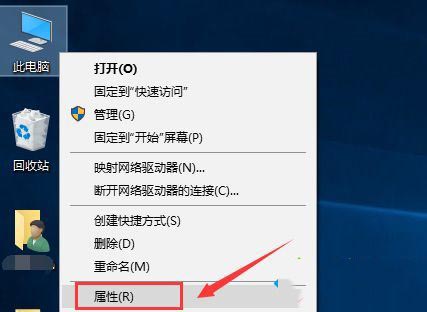
2、进入属性点击控制面板主页。
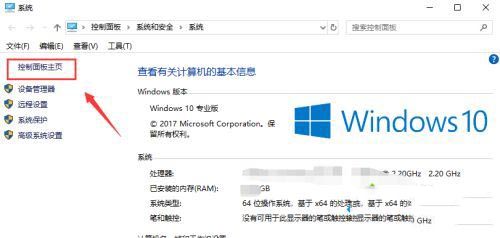
3、进入控制面板,选择用户账户进入。

4、进入下一界面点击用户账户。
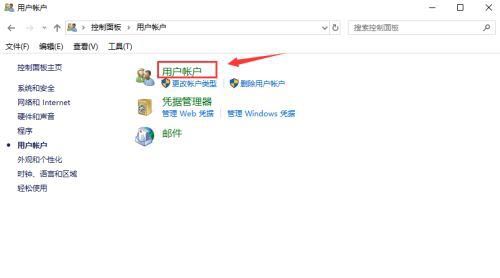
5、在用户账户界面,点击下方的更改用户账户控制设置蓝色字体链接。
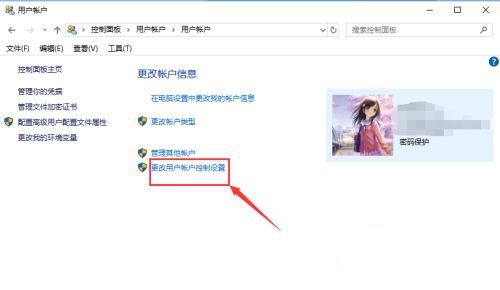
6、在更改用户账户控制设置设置界面,我们将通知权限设到第二格,仅当应用尝试更改我的计算机是通知我。
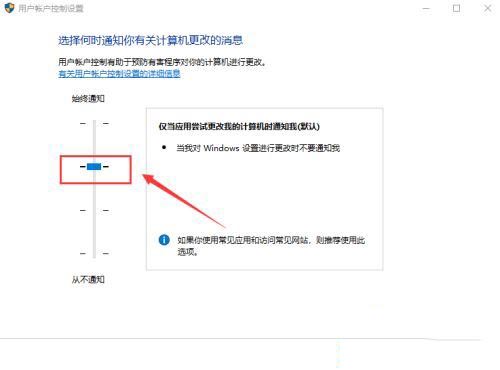
7、回到添加账户界面,我们就可以添加账户呢。

以上内容便是小编为大家带来的关于win10添加用户失败的解决方法,希望对各位小伙伴有所帮助。


































